Acer FO200 User Manual
Browse online or download User Manual for Laptops Acer FO200. Acer FO200 Manuale d'uso
- Page / 53
- Table of contents
- BOOKMARKS
- Serie Ferrari One 1
- Istruzioni per la sicurezza 3
- Avvertenze 4
- Uso dell’energia elettrica 4
- Assistenza al prodotto 5
- Ambiente di funzionamento 7
- Dispositivi medicali 7
- Chiamate di emergenza 9
- Istruzioni per lo smaltimento 9
- Avvertenze preliminari 13
- Pulizia e manutenzione 15
- Sommario 17
- Touchpad 21
- Uso della tastiera 22
- Tasti Windows 23
- 16:9 display 24
- Italiano 25
- Risparmio dell’energia 26
- Acer eRecovery Management 27
- Ripristino 29
- Batteria 32
- Carica della batteria 34
- Scollegamento dalla scrivania 36
- Spostamenti 36
- Portare il computer a casa 37
- In viaggio con il computer 38
- Precauzioni particolari 39
- Preparazione del computer 39
- Che cosa portare con sé 39
- Protezione del computer 40
- Immissione delle password 41
- Impostazione delle password 41
- Espansione con accessori 42
- Universal Serial Bus (USB) 43
- Installazione della memoria 43
- Utilità BIOS 44
- Sequenza di avvio 44
- Password 44
- Domande frequenti 45
- La tastiera non risponde 46
- La stampante non funziona 46
- Operazioni preliminari 48
- Soluzione dei problemi 49
- Sicurezza 50
- Comunità Europea 51
- Elenco dei Paesi Applicabili 52
- (RSS-102) 53
Summary of Contents
Serie Ferrari OneManale utente generale
xI prodotti classificati ENERGY STAR di Acer: • Producono meno calore e riducono la quantità di energia per il raffreddamento, e il riscaldamento clim
xiIndividuazione di un’area confortevoleIndividuare l’area più confortevole regolando l’angolazione del monitor, usando un poggiapiedi, o sollevando l
xii•Evitare di disporre il display nell’angolazione scorretta.• Evitare di fissare lo sguardo su sorgenti luminose, quali finestra aperte.Sviluppo di
xiiiAvvertenze preliminariGrazie per aver scelto il notebook Acer, la scelta ideale per poter lavorare in piena libertà anche in movimento.Le guide di
xivPrecauzioni e suggerimenti fondamentali per l’uso del computerAccensione e spegnimento del computerPer accendere il computer è sufficiente premere
xvConsigli per la cura dell’alimentatore CADi seguito sono riportate alcune precauzioni da osservare per l'adattatore CA:• Non collegare mai l’al
xvi
Informazioni su sicurezza e comfort iiiIstruzioni per la sicurezza iiiAmbiente di funzionamento viiDispositivi medicali viiVeicoli viiiAmbienti potenz
Cosa fare quando si viaggia con il notebook PC 16Scollegamento dalla scrivania 16Spostamenti 16Preparazione del computer 16Cosa portare alle riunioni
Requisito FCC RF per la sicurezza 32Canada – Dispositivi di comunicazione radio a bassa potenza esenti da licenza (RSS-210) 33Esposizione delle person
Numero di modello: _______________________________Numero di serie: ___________________________________Data di acquisto: ____________________________
1ItalianoTouchpadIl touchpad incorporato è un dispositivo di puntamento sensibile ai movimenti delle dita. Ciò significa che il cursore risponde appen
2ItalianoUso della tastieraLa tastiera standard dispone di tastierino incorporato, tasti cursore separati, tasto blocco, tasti Windows e tasti per fun
3ItalianoTasti WindowsSulla tastiera sono disponibili due tasti in grado di eseguire funzioni specifiche di Windows.Tasto DescrizioneTasti WindowsSe p
4ItalianoAudioIl computer è dotato anche di audio ad alta definizione e due altoparlanti stereo.Video16:9 displayIl display 16:9 consente di vedere fi
5ItalianoUtilizzo delle utilità di sistemaAcer GridVista (display duale compatibile)Nota: Questa funzione è disponibile solo su alcuni modelli.Acer Gr
6ItalianoRisparmio dell’energiaQuesto computer possiede una unità integrata di risparmio energetico che controlla l’attività del sistema. Per attività
7ItalianoAcer eRecovery ManagementAcer eRecovery Management è uno strumento per ripristinare rapidamente il sistema. Inoltre, è possibile eseguire bac
8ItalianoMasterizzazione di dischi di backupDalla pagina Backup di Acer eRecovery Management, è possibile masterizzare un’immagine della impostazioni
9ItalianoRipristinoLe funzioni di ripristino consentono di ripristinare o recuperare il sistema da un’immagine predefinita dal produttore, o backup di
iiiInformazioni su sicurezza e comfortIstruzioni per la sicurezzaLeggere con attenzione queste istruzioni riportate. Conservare il presente documento
10ItalianoRipristino di Windows dai dischi di backupNota: Questa funzione è disponibile solo su alcuni modelli.Per ripristinare Windows dai dischi di
11ItalianoSe si desidera impostare la priorità di avvio per un uso a lungo termine, è necessario selezionare Avvio dal sottomenu.1 Accendere il comput
12ItalianoBatteriaIl computer utilizza un pacco batterie a lunga durata tra una ricarica e l’altra.Caratteristiche della batteriaLa batteria ha le seg
13ItalianoRipetere queste operazioni finché la batteria non si è caricata e scaricata per tre volte.Si raccomanda di seguire questo trattamento con tu
14ItalianoPer disinstallare la batteria:1 Fare scivolare il dispositivo di aggancio della batteria per sganciarla.2 Estrarre la batteria dalla sua sed
15ItalianoSegnalazione di batteria scaricaQuando si usa la batteria, fare sempre attenzione al misuratore di carica di Windows.Attenzione: Collegare l
16ItalianoCosa fare quando si viaggia con il notebook PCQuesta sezione contiene suggerimenti e consigli utili durante viaggi o spostamenti con il comp
17ItalianoNota: Se l'indicatore Sleep non è attivo, il computer è entrato in modalità Sospensione e si spegne. Se l'indicatore di alimentazi
18ItalianoPrecauzioni particolariPer proteggere il computer durante i viaggi e gli spostamenti, attenersi alle istruzioni riportate di seguito:• Ridur
19ItalianoPrecauzioni particolariOltre alle istruzioni per portare il computer a casa, attenersi ai consigli forniti di seguito per proteggere il comp
ivAvvertenze• Non usare questo prodotto in prossimità di acqua.• Non collocare questo prodotto su un carrello, mensola o tavolo instabile. In caso di
20ItalianoProtezione del computerQuesto computer rappresenta un investimento importante e deve essere trattato con cura. Leggere attentamente le istru
21ItalianoImmissione delle passwordQuando si è impostata una password, appare una richiesta di password nel centro dello schermo del display.• Quando
22ItalianoEspansione con accessoriNotebook PC è un computer portatile davvero completo.Opzioni di collegamentoLe porte consentono di collegare le peri
23ItalianoUniversal Serial Bus (USB)La porta USB 2.0 è un bus seriale ad alta velocità che consente la connessione delle periferiche USB senza impegna
24ItalianoUtilità BIOSL'utilità BIOS è un programma di configurazione hardware integrato nel Basic Input/Output System (BIOS) del computer.Dal mo
25ItalianoDomande frequentiDi seguito viene riportato un elenco delle situazioni che potrebbero verificarsi durante l'uso del computer. Per ciasc
26ItalianoIl computer non produce alcun suono.Verificare quanto segue:• Il volume potrebbe essere disattivato (mute). Sulla barra delle applicazioni d
27ItalianoDesidero ripristinare nel computer le impostazioni originali senza utilizzare i CD di ripristino.Nota: Se il sistema di cui si è in possesso
28ItalianoRichiesta di assistenza tecnicaITW (International Traveler's Warranty)Il computer è coperato da una garanzia ITW (International Travele
29EnglishItalianoSoluzione dei problemiQuesto capitolo fornisce istruzioni su come risolvere i problemi più comuni riguardanti il sistema. Se si verif
vAvvertenza! Il perno di messa a terra garantisce un alto livello di sicurezza. L’uso di una presa di corrente con messa a terra non adeguata potrebbe
30ItalianoNotifiche per i Regolamenti e la SicurezzaDichiarazione FCCQuest’apparecchiatura è stata collaudata e dichiarata conforme ai limiti imposti
31EnglishItalianoAvvertenze relative al modem(solo per alcuni modelli)TBR 21Quest'apparecchiatura è stata approvata [Decisione del Consiglio 98/4
32ItalianoElenco dei Paesi ApplicabiliGli stati membri della UE a luglio del 2009 sono: Belgio, Danimarca, Germania, Grecia, Spagna, Francia, Irlanda,
33EnglishItaliano2 L’impiego di questo dispositivo è limitato per uso in interni poiché opera nel campo di frequenza che va da 5,15 a 5,25 GHz. La com
viIstruzioni per un utilizzo sicuro delle batterieQuesto notebook utilizza una batteria agli ioni di litio. Non utilizzarlo in un ambiente umido, bagn
viiSicurezza della linea telefonica• Staccate sempre tutte le linee telefoniche dalla presa a muro prima di fare manutenzione o di smontare questa app
viiiPacemaker. Le case produttrici di pacemaker raccomandano di mantenere una distanza minima di 15,3 centimetri (6 pollici) tra il dispositivo wirele
ixma non sempre, chiaramente indicate. Queste includono le sottocoperte nelle imbarcazioni, strutture di immazzinaggio o trasferimento di sostanze chi
More documents for Laptops Acer FO200



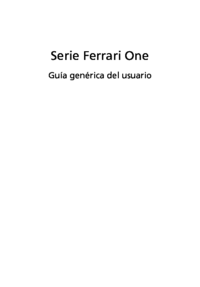




 (10 pages)
(10 pages) (11 pages)
(11 pages)







Comments to this Manuals